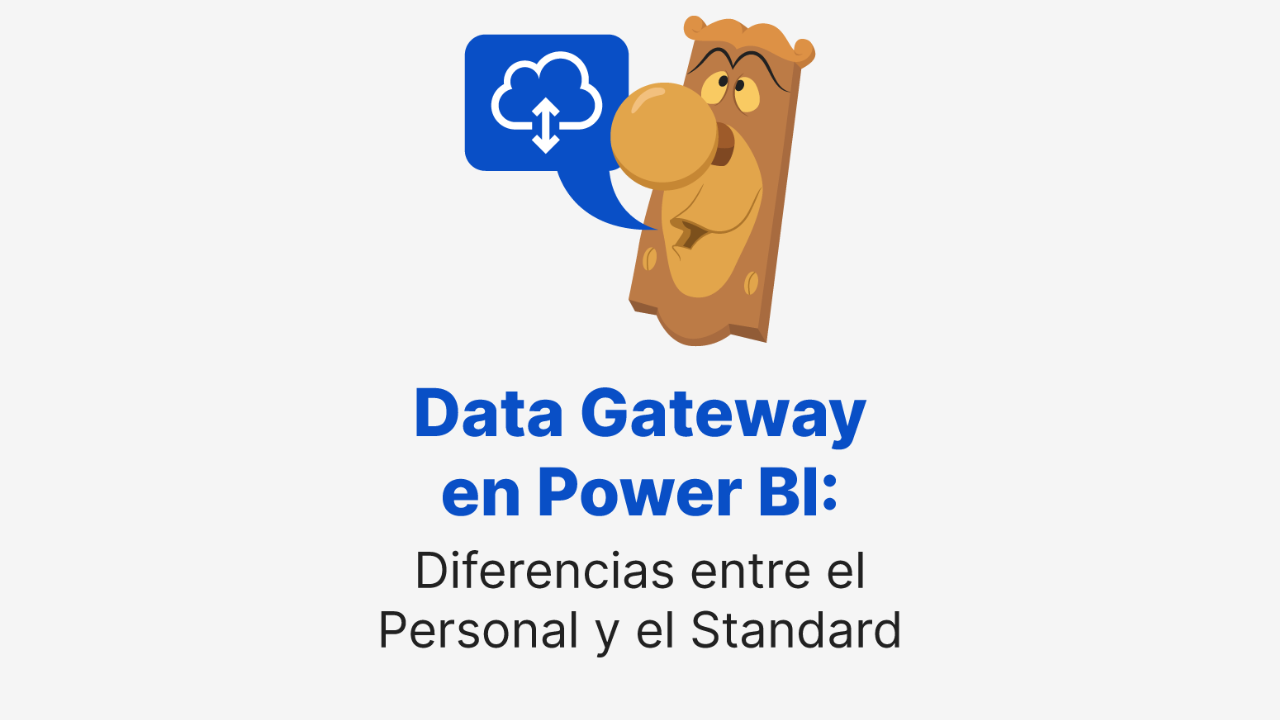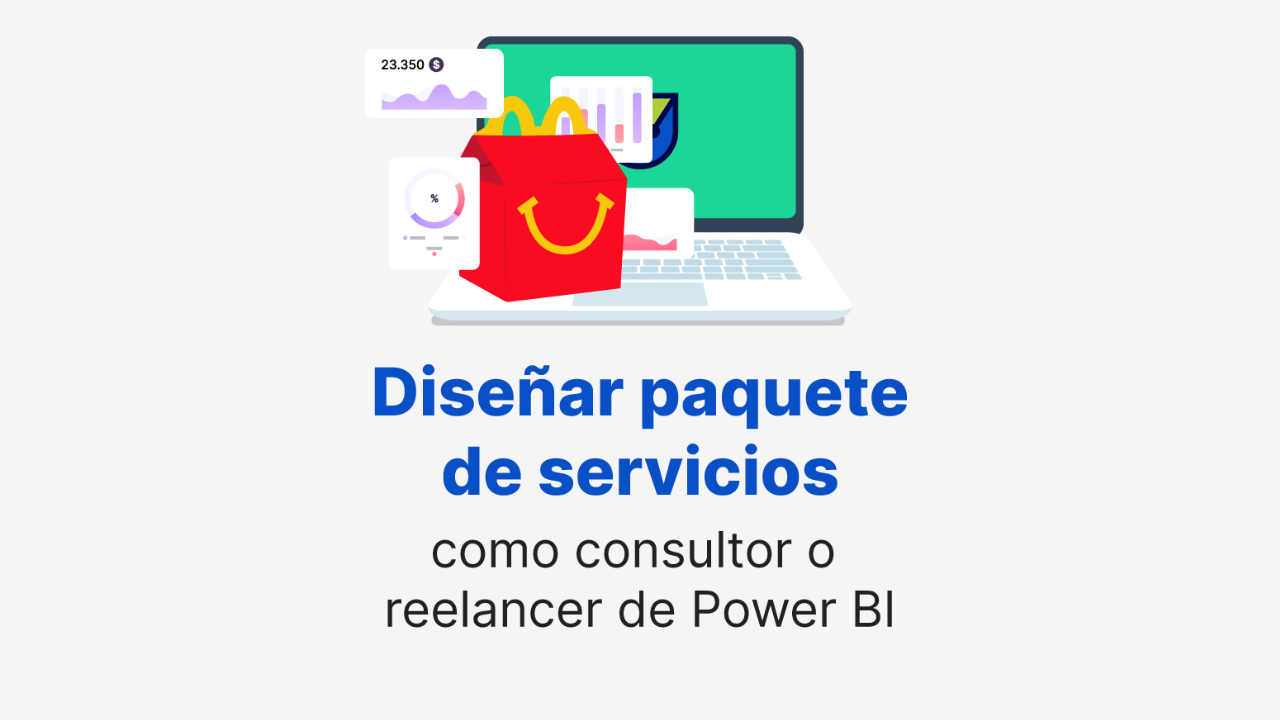Al momento de crear reportes en Power BI, es importante considerar el cómo se verá nuestro producto final, pues gran parte de la eficacia de las visualizaciones para comunicar información radica en su atractividad y accesibilidad. Para tal fin, Power BI nos ofrece la posibilidad de ajustar las propiedades de los objetos visuales que conforman nuestro informe.
Ya sea que busquemos tener títulos llamativos, colores accesibles, o estilos personalizados, Power BI nos permite controlar todos los aspectos de formato tanto de nuestro lienzo como de nuestras visualizaciones individuales.
A continuación, conoceremos más acerca del panel de formato, exploraremos algunos de las diferentes configuraciones de formato disponibles, y veremos cómo aplicar y personalizar temas en Power BI.
👇🏻👇🏻👇🏻
Panel de Formato

De entre las barras de herramientas expandibles existentes, el panel de formato es aquel que nos facilita la personalización del tamaño y estilo de los objetos visuales, además de los otros elementos de informe.
El panel se divide en dos tipos de ajustes principales: Objeto Visual y Propiedades.

Objeto Visual
Este tipo de ajustes dependen de la selección activa en el lienzo, es decir, los elementos de objeto a configurar cambian en función del objeto visual que tengamos seleccionado, pues cada uno tiene su propia variedad de elementos. Las opciones varían con el tipo de visualización.
Por ejemplo, para un gráfico de barras podemos ajustar los siguientes elementos:
- Eje X
- Eje Y
- Líneas de cuadrícula
- Barras
Mientras que, para una tabla, tenemos ajustes para:
- Valores
- Totales
- Encabezados de columna
- Elementos de celda
Sin embargo, también existen elementos comunes entre visualizaciones, los cuales veremos más adelante en este artículo.
Propiedades
En su mayoría, este tipo de ajustes presentan los mismos elementos a configurar para todos los objetos del informe, y pertenecen a:
- Formato de datos
- Íconos de encabezado
- Información sobre herramientas
- Texto alternativo

Formato de Visualizaciones
Dentro de los ajustes de Objeto Visual, cada elemento tiene su propia lista de ajustes, cada uno con sus respectivas opciones de formato. Para los elementos comunes o similares entre visualizaciones, tenemos los siguientes ajustes:
- Tamaño y estilo

- Título

- Leyenda

- Etiquetas de datos y de detalles/categorías/series

Una vez hecho un ajuste de algún elemento visual, es posible volver al estado original del mismo presionando la opción Restablecer valores predeterminados.
Opciones Rápidas

Con la configuración de interacción en el objeto activada, es posible acceder a ajustes de formato, pertinente a los elementos visuales, directamente desde el objeto visual. Seleccionando el objeto, abrimos el menú Agregar o quitar elementos visuales, representado por el ícono de pincel, tal como lo haríamos con el menú Elementos de gráfico en Excel. Al presionar Más opciones, abrimos el panel de formato.
Formato de Reporte
Este tipo de formato se enfoca en la estructura general de la página y el ordenamiento de los objetos visuales en el lienzo. El lienzo en sí lo podemos ajustar desde el panel de formato, siempre y cuando no haya una selección activa.

Al momento de ajustar el formato de reporte, se recomienda prestar especial atención a la interfaz de este, y considerar el cómo lo leería el usuario.
- Interfaz de reporte: se busca mantener una interfaz limpia y sencilla, con colores y una temática accesible y coherente a lo largo del reporte. Además, es recomendable agregar elementos que ayuden a la intuitividad del reporte, tales como títulos y etiquetas, así como respetar márgenes y distribuir los objetos consistentemente a lo largo del lienzo.
- Lectura de Reporte: se considera una progresión de izquierda a derecha, con un desglose que parta de lo general y se mueva a lo particular. Por ejemplo, se colocan indicadores clave en el lado superior izquierdo para de ahí seguir con sus detalles.
Vista Móvil
Como parte de las funcionalidades de Power BI para crear informes, tenemos la herramienta Diseño para Móviles, accesible desde la pestaña Ver en la barra de herramientas. Esta es una opción útil que nos permite estructurar nuestro reporte de acuerdo con cómo lo vería un usuario desde un dispositivo móvil.

Al abrirla, Power BI nos muestra un lienzo más pequeño, pero no menos flexible, así como los objetos visuales que hemos agregado a la página. Además, tenemos la opción de Creación automática, la cual acomoda los objetos visuales por nosotros.
Tema
De las opciones de personalización que nos ofrece Power BI, destacan las opciones de tema, el cual nos permite aplicar ajustes generales tales como colores y otros formatos a todo nuestro reporte, incluido el lienzo y las visualizaciones individuales. Para ello, nos vamos nuevamente al a pestaña Ver en la barra de herramientas, donde basta hacer clic en un tema para aplicarlo.

Power BI nos ofrece una variedad de temas preconfigurados con colores y temáticas coherentes y accesibles. También nos permite importar temas desde Explorar temas, nos da acceso a una Galería de temas en línea, y nos brinda la opción de Personalizar el tema actual.
Personalización de Tema
Esta opción nos redirige a una pestaña donde podemos ajustar todo tipo de formatos generales, pertinentes a colores, texto, elementos visuales, página y el panel de filtros.

¡Ahora ya sabes más acerca de formatos en Power BI!
Aprende más en nuestro curso datdata.com/introducción.